CAFをMP3に変換する5つの方法:Windows、Mac、オンラインで
MP3は幅広いデバイスやプラットフォームに対応していることで圧倒的な人気を誇っていますが、今、あまり一般的ではないフォーマット、CAFが登場しています。iMessageの音声メッセージやiOS編集アプリのサウンドエフェクトをPCで再生したい場合もあるでしょう。どんな場合でも、CAFファイルをMP3に変換するのが最善の策です!この記事では、デスクトップからオンラインソリューションまで、CAFファイルをMP3に変換するシンプルで効果的な5つの方法をご紹介します。この記事を最後まで読めば、いつでも手軽に音声を再生できるようになります!
| 方法 | プラットホーム | 最適な用途 |
| AnyRec ビデオコンバーター | デスクトップ(Windows、Mac) | CAFを含む複数のフォーマットに対応した、プロ仕様の専用コンバーターをお探しの方におすすめです。バッチ変換に最適で、プロセス全体を通して高品質を維持します。 |
| 大胆さ | デスクトップ(Windows、Mac、Linux) | 変換機能も備えた無料のオープンソースエディタが必要なユーザーに最適です。CAFファイルの基本的な編集を行いたい方に最適です。 |
| ザムザール | オンライン | 迅速な単一ファイルの CAF 変換。小さいファイルに最適で便利です。 |
| Convertio | オンライン | 高速で変換する必要があるオーディオ ファイルを操作し、即座に共有するユーザー。 |
| FreeConvert | オンライン | CAF などのさまざまな形式への高速かつ無料の変換。 |
AnyRecビデオコンバーターでCAFをMP3に変換する方法
CAFオーディオをMP3に変換すると音質が損なわれるのではないかと心配ですか? AnyRec ビデオコンバーター心配する必要はありません。この強力なツールは1000以上のフォーマットに対応し、高度な機能でオーディオファイルの編集、強化、カスタマイズが可能です。カスタマイズ可能なオーディオプロファイルが用意されており、ビットレートや音質などを細かく調整できます。さらに、最終変換前にCAFファイルをプレビューできるため、期待通りの結果が得られることを保証できます。

MP3、CAF、AAC、FLAC など 1000 を超える形式がサポートされています。
Blu-Hyper デコード技術による超高速変換速度。
オーディオ チャンネル、サンプル レート、ビット レートなどの出力設定をカスタマイズできます。
品質を損なうことなく CAF ファイルを MP3 に一括変換します。
安全なダウンロード
安全なダウンロード
ステップ1。 AnyRec Video Converterを開き、「ファイルを追加」ボタンをクリックしてCAFファイルをアップロードします。または、ウィンドウにドラッグ&ドロップしてインポートを高速化することもできます。

ステップ2。 「フォーマット」メニューの「オーディオ」タブに移動し、出力形式として「MP3」を選択します。必要に応じて、「カスタムプロファイル」ボタンをクリックして、お好みに合わせてオーディオ設定を変更してください。

ステップ 3。 次に、変換後のMP3ファイルの保存先フォルダと名前を選択します。準備ができたら、「すべて変換」ボタンをクリックして、CAFファイルからMP3ファイルへの変換を開始します。

AudacityでCAFをMP3に変換する方法
Audacityは、オーディオファイルの録音と変換に使用できる、よく知られた無料のオープンソースオーディオエディタです。AppleのCAFには対応していませんが、FFmpegライブラリを入手することでCAFをインポートしてMP3に変換できます。品質を損なうことなくCAFをMP3に変換する別の方法をお探しなら、Audacityは優れた選択肢です。
ステップ1。 Audacityを起動したら、「FFmpeg Import/Export Library」をインストールしてください。「編集」メニューの「設定」から「ライブラリ」を選択し、FFmpegの横にある「ダウンロード」ボタンをクリックしてください。
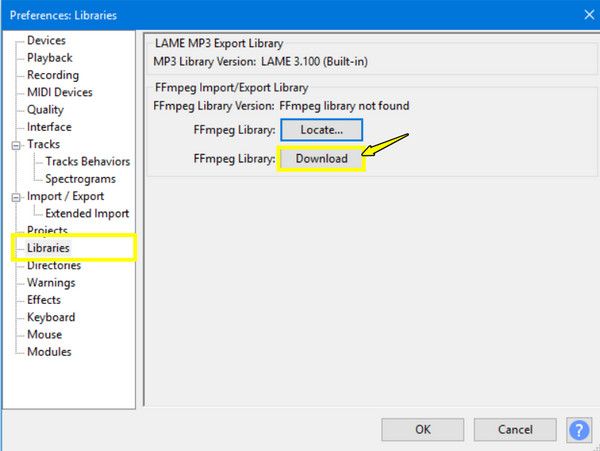
ステップ2。 FFmpeg がインストールされたら、「ファイル」に移動し、「オーディオ」の「インポート」をクリックして CAF オーディオ ファイルを選択して CAF ファイルを開きます。
ステップ 3。 もう一度「ファイル」をクリックし、今度は「エクスポート」に進み、「MP3としてエクスポート」を選択します。お好みのオーディオ設定を選択し、「保存」ボタンをクリックしてCAFからMP3への変換を開始します。
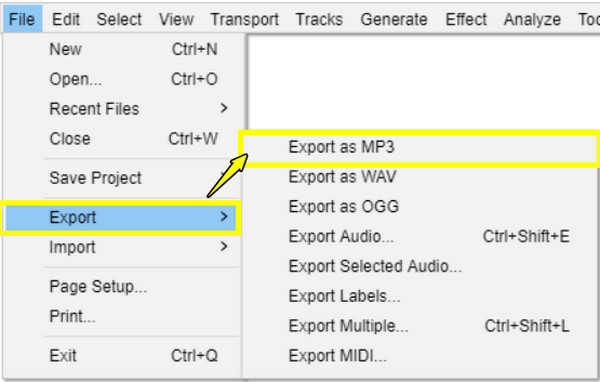
- 長所
- これは完全に無料のオープンソースツールです。
- フォーマット変換機能を備えたオーディオ編集ツールを備えています。
- カスタマイズ可能な設定で高品質の出力をサポートします。
- 短所
- 組み込みのメディア ライブラリまたはプレーヤーはありません。
- FFmpeg を手動でインストールする必要があります。
CAFをオンラインでMP3に変換する3つの方法
ソフトウェアをインストールしたくない場合は、オンラインのCAF-MP3コンバーターが便利です。これらのウェブベースのツールを使えば、CAFファイルをアップロードして直接MP3に変換できます。以下に、CAFからMP3への変換をサポートする信頼性の高いオンラインコンバーターを3つご紹介します。
1.ザムザール
この業界で長年愛されているツールであるZamzarは、CAFからMP3への変換を含む様々なフォーマットに対応しています。すっきりとしたインターフェースを誇り、変換結果をメールで通知するオプションも備えています。
手順:
- 1.公式サイトにアクセスしたら、「ファイルを選択」ボタンをクリックします。
- 2. CAFオーディオをアップロードします。フォーマットは「MP3」を選択してください。
- 3.「今すぐ変換」ボタンをクリックします。
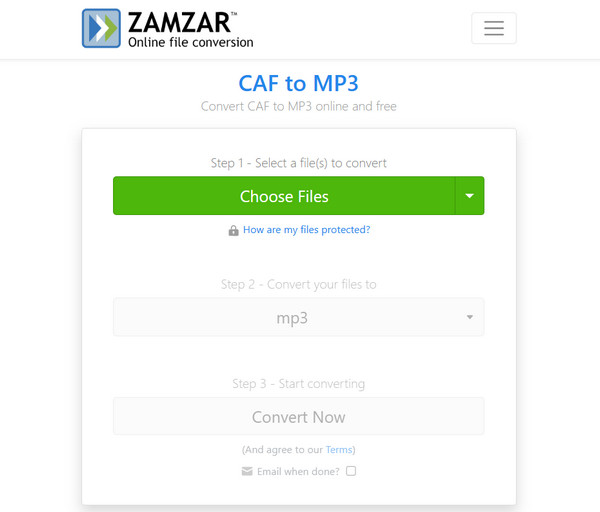
- 長所
- サインアップは必要ありません。
- ダウンロード リンクの電子メール通知。
- 短所
- ファイルサイズの制限を設けます(無料は 50 MB)。
- 設定のカスタマイズはありません。
- 交通渋滞時の変換速度が遅くなります。
2.変換
Convertioは、CAFからMP3への変換を含む300以上のフォーマットに対応するオンライン変換ツールです。バッチ処理とクラウド統合も提供しています。
手順:
- 1.Convertio の公式 Web サイトにアクセスし、CAF ファイルをワークスペースにアップロードします。
- 2.出力形式として「MP3」を選択し、必要に応じて設定を調整します。
- 3.「変換」ボタンをクリックして、CAF を MP3 形式に変換します。
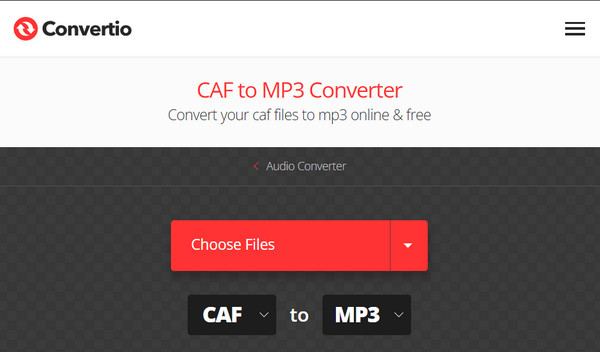
- 長所
- さまざまな形式とファイルタイプがサポートされています。
- クラウド サービスからアップロードできます。
- 短所
- ファイルのアップロードには安定した接続が必要です。
- ファイルのアップロードをファイルごとに 100 MB に制限します。
3.無料変換
最後に、FreeConvertは、カスタムビットレートやオーディオトリミングなどの高度な機能を備えた、使いやすいオンラインCAFからMP3へのコンバータです。これにより、高品質のMP3出力が得られます。 MOV から MP3、AMR から MP3 など。
手順:
- 1.FreeConvert の CAF から MP3 へのオンライン コンバーターにアクセスします。
- 2.CAF オーディオ ファイルをインポートします。
- 3. 次に、パラメータを調整したい場合は「設定」ボタンをクリックします。「MP3に変換」ボタンをクリックします。
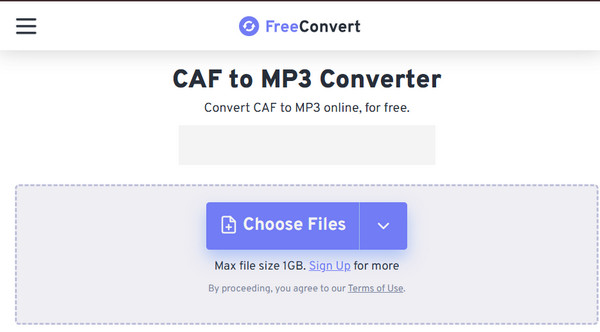
- 長所
- 最大 1 GB までの大きなファイル サイズをサポートします。
- Google ドライブからのクラウドアップロード。
- 短所
- インターフェース上の広告。
- 無料ユーザーの場合、毎日のコンバージョン数はわずかです。
CAFとは [簡単な紹介]
CAF から MP3 への変換を完了する前に、CAF ファイルが実際に何であるかを理解してください。
Core Audioフォーマットは、Appleが開発した高品質オーディオファイル形式で、大容量ファイルと高度なオーディオメタデータをサポートしています。CAFファイルは主にmacOSとiOSで、サウンドエフェクト、ループ、iMessageオーディオメッセージなどのプロフェッショナルオーディオ作業に使用されます。
CAF ファイルは MP3 ファイルに比べて音質が良く、柔軟性も高いのですが、MP3 形式ほど広くサポートされていません。そのため、CAF から MP3 に変換すると、再生と共有がはるかに簡単になります。
結論
ご覧の通り、CAFファイルをMP3に変換するのはそれほど難しいことではありません。強力なデスクトップソフトウェアからシンプルなオンラインコンバータまで、様々なツールが揃っているので、あらゆるニーズに対応できます。信頼性が高く、高速で使いやすいオールインワンソリューションをお探しなら、AnyRec Video Converterを強くお勧めします。1,000以上のフォーマットに対応しているだけでなく、高品質な結果を瞬時に提供し、操作も簡単で、魅力的な機能が満載です。変換、画質向上、編集をワンストップで行いたいすべての人にとって、AnyRec Video Converterはまさに強力な選択肢となるでしょう。
安全なダウンロード
安全なダウンロード



